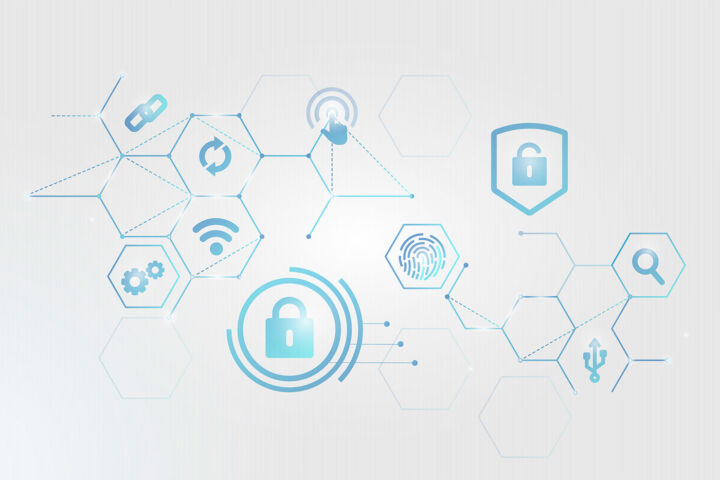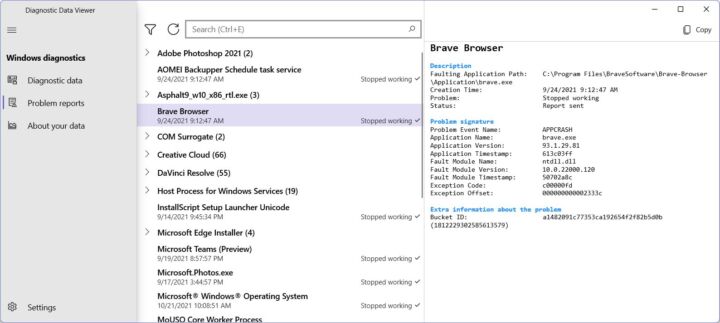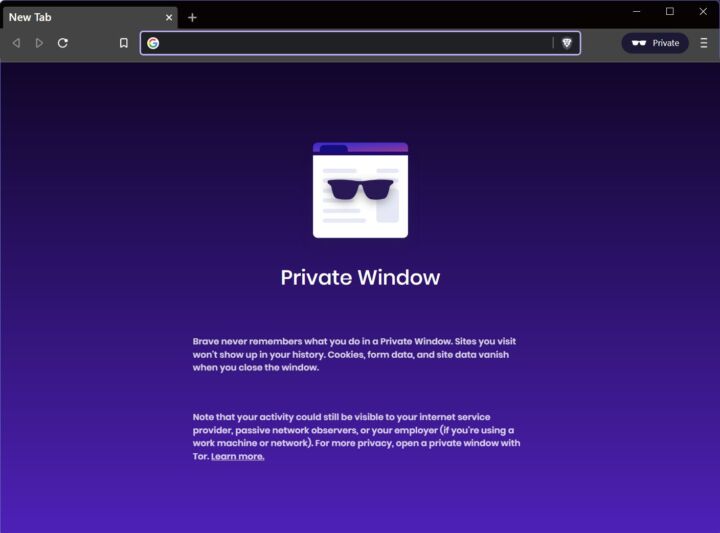- Bu seçenekleri devre dışı bırakarak gizliliğinizi koruyabilirsiniz, ancak tamamen güvende olmak için yine de üçüncü taraf uygulamalara ihtiyacınız olacaktır.
- Varsayılan olarak Windows, Microsoft'un sunucularına geri gönderilen birçok bilgiyi toplar.
- Windows 11'in gizliliğinize daha fazla saygı göstereceğini umuyorsanız bir sürprizle karşılaşacaksınız.

Yükseltme mahremiyet endişeleri, işlerin çok ileri gittiğinin açık bir göstergesidir. Neredeyse tüm büyük teknoloji şirketlerinin, kullanıcıların gizliliği söz konusu olduğunda dolaplarında bazı iskeletler var. Microsoft en kötü suçlu değil, ancak bana sorarsanız yanlış yönde ilerliyorlar.
Windows 11'in veri toplamayı azaltacağını ummuştum, ancak görünen o ki durum böyle değil. Yeni veri toplamanın Windows 10'dakinden daha kötü olup olmadığını bilmiyorum, ancak bu kesinlikle Microsoft'un Windows 11'i ilk gösterdiğinde tartıştığı bir şey değil.
Her neyse, başvurmadan üçüncü taraf yazılımlar (veya si̇ci̇lleri̇ çürütmek), çok sayıda Microsoft tarafından toplanan veri miktarını azaltmak için kapatabileceğiniz ayarlar (çok fazla veri var). Ayrıca, Microsoft tarafından çevrimiçi bir hesap kullanılarak toplanan verilerin bazıları Gizlilik Gösterge Tablosu.
Bu seçeneklerin ne işe yaradığını açıklamaya çalışacağım, ancak veri toplamanın genellikle kullanıcılar bunun gerçekleştiğinin farkında olmadığı için etkili olduğunu unutmayın, bu nedenle şirketler ne kadar az ayrıntı verirse kendi amaçları için o kadar iyi olur.
Microsoft, tüm uygulamaları hakkında gerçekten açık değil, ancak en azından diğer şirketlerin yaptığı gibi gizlilik savunucusu gibi davranmıyorlar.
İÇİNDEKİLER
Bu Ayarları Devre Dışı Bırakarak Windows 11'de Gizliliği Artırın
Bu yapabileceğiniz ilk şey Windows'ta gizliliği artırmak için yerel bir çevrimdışı hesap kullanmaktır. İşte bir rehber nasıl yapılacağı çevrimiçi hesaptan çevrimdışı hesaba geçiş. Ve bir tane de nasıl yeni bir yerel hesap oluşturun Her zaman. Ayrıca her Windows hesabı türünün artılarını ve eksilerini de anlayacaksınız. Veri toplama hala yerel hesapla gerçekleşir, ancak biraz daha evcilleştirilmiştir.
Yerel hesapla işiniz bittiğinde Ayarlar uygulamasını açın. Bunu yapmanın birçok yolu var, ancak ben şahsen Win + I tuşlarına basmayı tercih ediyorum. Açıldıktan sonra bu ayarları kalın harflerle kapatın:
Gizlilik ve güvenlik
- Windows Güvenliği > Virüs ve tehdit koruması (yeni bir pencere açılır)
- Virüs ve tehdit koruması ayarları > Ayarları Yönet
- Bulut üzerinden sağlanan koruma - güvenlikle ilgili çeşitli verileri ileri geri paylaşır.
- Otomatik numune gönderimi - tespit edilen/olası güvenlik tehditlerinin örneklerini otomatik olarak toplar ve gönderir.
- Virüs ve tehdit koruması ayarları > Ayarları Yönet
- Cihazımı bul > Cihazımı bul - cihaz konumunu kapatır, böylece kaybolması veya çalınması durumunda artık bulamazsınız. Ben olsam açık bırakırdım.
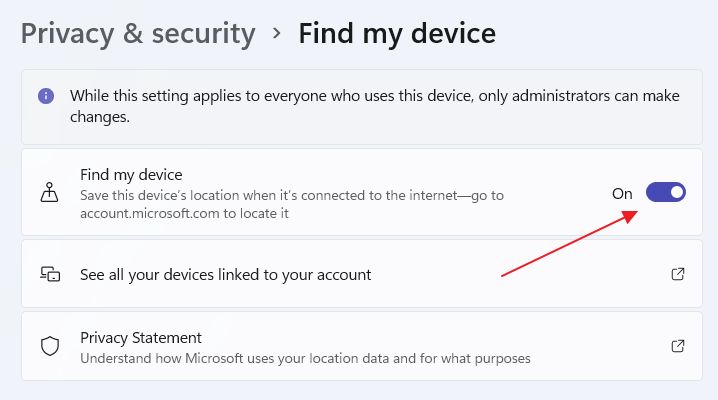
- Genel
- Uygulamaların reklam kimliğimi kullanarak bana kişiselleştirilmiş reklamlar göstermesine izin verin - Microsoft tarafından sunulan reklamlar daha genel olacaktır.
- Web sitelerinin dil listeme erişerek bana yerel olarak alakalı içerik göstermesine izin verin - tercih ettiğiniz dil artık ziyaret ettiğiniz web siteleri ile paylaşılmayacaktır.
- Windows'un uygulama başlatma işlemlerini izleyerek Başlangıç ve arama sonuçlarını iyileştirmesine izin verin - Bu, Microsoft tarafından insanların ne kullandığını görmek için kullanılır, böylece Windows'u geliştirebilirler.
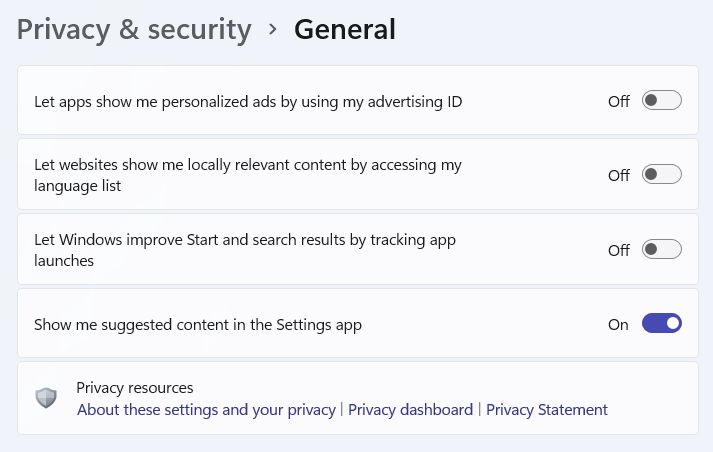
- Konuşma
- Çevrimiçi konuşma tanıma - Windows Konuşma Tanıma teknolojisini kullanmaya devam edebileceksiniz, ancak ses verileri gerçek zamanlı analiz için Microsoft'a gönderilmeyecek.
- Mürekkepleme ve yazarak kişiselleştirme
- Kişisel mürekkep ve yazı sözlüğü - artık yazma geçmişini ve el yazısı kalıplarını saklamıyor. İkincisi, biyometrik parmak izi ile yakından ilişkili olduğu için çok endişe vericidir.
- Kişisel sözlük
- Kişisel sözlüğünüzü temizleyin - zaten toplanmış olanları kaldırabilirsiniz.
- Teşhis ve geri bildirim - gerekli veriler kapatılamaz, ancak diğer seçenekler yardımcı olabilir.
- İsteğe bağlı tanılama verilerini gönderme - en azından bilgisayarınız hakkında hangi verilerin toplandığını sınırlayabilirsiniz.
- Mürekkep ve yazı yazmayı geliştirin - önceki seçenek devre dışı bırakılırsa bu otomatik olarak kapatılır.
- Kişiye özel deneyimler - Hangi web sitelerini ziyaret ettiğiniz de dahil olmak üzere daha az davranışsal veri toplanacaktır.
- Teşhis verilerini silme - bu, halihazırda toplanmış olan tanılama verilerini silmenizi sağlayan güçlü bir araçtır.
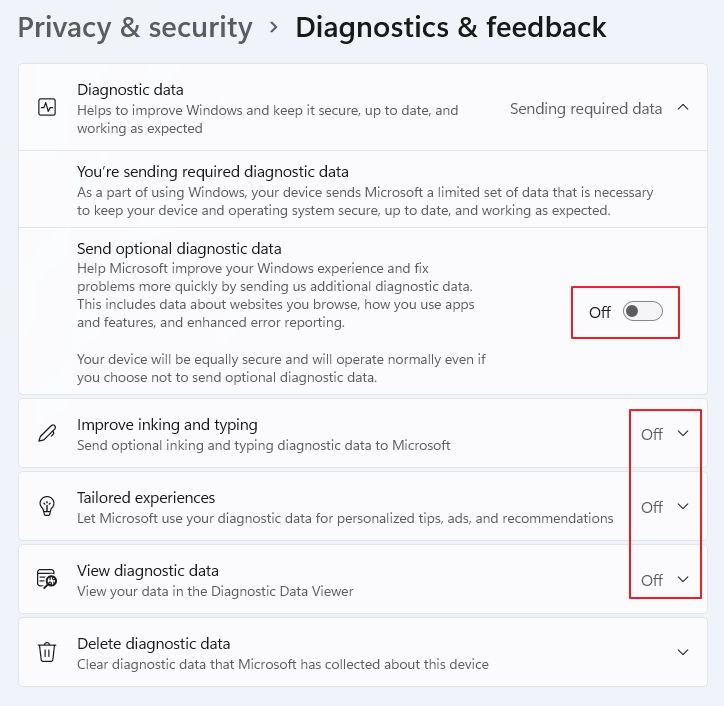
- Uygulama izinleri
- Konum
- Konum hizmetleri - konumu tamamen kapatabilir veya uygulama başına (Microsoft Store'daki başlıklar) ve diğer tüm uygulamalar için konum erişimini kontrol edebilirsiniz.
- Konum geçmişi > Temizle - toplanan tüm konum geçmişinden kurtulun.
- Kamera - konum ile aynıdır, ancak web kamerası erişimini kontrol eder.
- Mikrofon - Yukarıdaki ile aynıdır, ancak bunun yerine mikrofon erişimini kontrol eder.
- Ses aktivasyonu
- Uygulamaların sesli aktivasyon hizmetlerine erişmesine izin ver - asistan tipi hizmetleri devre dışı bırakır.
- Cihaz kilitliyken uygulamaların sesli aktivasyonu kullanmasına izin verin - bunu yalnızca bilgisayar kilitli olduğunda devre dışı bırakır.
- Cortana - Microsoft'un asistanı daha önce etkinleştirilmişse, "Cortana" anahtar kelimesini dinleyerek etkinleştirmesini kapatabileceğiniz yer burasıdır. Bilgisayar kilitli olduğunda da bir geçiş var.
- Uygulamaların sesli aktivasyon hizmetlerine erişmesine izin ver - asistan tipi hizmetleri devre dışı bırakır.
- Bildirimler
- Bildirim erişimi - bildirimlere uygulama erişimini engelleyin. Bu genel bir geçiştir
- Uygulamaların bildirimlerinize erişmesine izin verin - Burada bildirimlere erişimi olan uygulamaların bir listesini görebilirsiniz. Bunları teker teker kapatabilirsiniz.
- Hesap bilgileri
- Hesap bilgilerine erişim - tüm uygulamalar için genel geçiş.
- Uygulamaların hesap bilgilerinize erişmesine izin verin - hesap bilgilerine erişebilen uygulamaların listesi.
- İletişim
- Kişilere erişim - tüm uygulamalar için genel geçiş.
- Uygulamaların kişilerinize erişmesine izin verin - kişi listenize erişebilen uygulamaların bir listesi.
- Takvim
- Takvim erişimi - tüm uygulamalar için genel geçiş.
- Uygulamaların takviminize erişmesine izin verin - kişi listenize erişebilen uygulamaların bir listesi.
- Çağrı geçmişi
- Çağrı geçmişine erişim - tüm uygulamalar için genel geçiş.
- Uygulamaların arama geçmişinize erişmesine izin verin - arama geçmişinize erişebilen uygulamaların bir listesi.
- E-posta
- E-posta erişimi - tüm uygulamalar için genel geçiş.
- Uygulamaların e-postanıza erişmesine izin verin - e-postanıza erişebilen uygulamaların listesi.
- Görevler
- Görev erişimi - tüm uygulamalar için genel geçiş.
- Uygulamaların görevlerinize erişmesine izin verin - görevlerinize erişebilen uygulamaların listesi.
- Mesajlaşma
- Mesajlaşma erişimi - tüm uygulamalar için genel geçiş.
- Uygulamaların mesajları okumasına izin verin - uygulama başına geçiş.
- Diğer cihazlar
- Eşleştirilmemiş cihazlarla iletişim kurun - Bilgisayarınızın reklam işaretçileri gibi daha önce eşleştirmediğiniz cihazlarla iletişim kurmasını istemeyebilirsiniz.
- Uygulama tanılama
- Uygulama tanılama erişimi - tüm uygulamalar için genel geçiş.
- Uygulamaların diğer uygulamalarınız hakkında tanılama bilgilerine erişmesine izin verin - uygulamaların diğer uygulamaların verilerine erişmesi bana pek iyi gelmiyor.
- Konum
Hakkında bu derinlemesine rehbere göz atın Windows'ta uygulama izinlerini kontrol etme.
Hazır buradayken belgelere, dosyalara, ekran görüntülerine ve benzerlerine erişimi de kontrol etmek isteyebilirsiniz. İşaretlemek/işaretini kaldırmak için pek çok seçenek var. Bu seçeneklerle bu kadar ayrıntılı bir düzeyde uğraşmak istemiyorsanız, bu hem iyi hem de kötü.
Ağ ve internet
- Wi-Fi
- Donanım adreslerini rastgele ayarlama - Bunu aslında açabilirsiniz, böylece halka açık erişim noktalarına bağlandığınızda fiziksel MAC adresi yayınlanmaz.
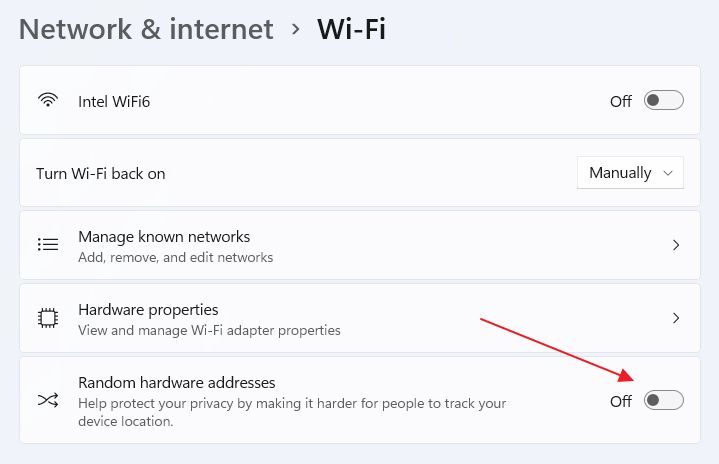
Son olarakgibi daha özel bir tarayıcı kullanabilirsiniz. Cesur. Chromium tabanlıdır, bu nedenle Chrome veya yeni Edge kadar hızlı hissedecektir. Varsayılan olarak, birçok izleyiciyi de engeller.
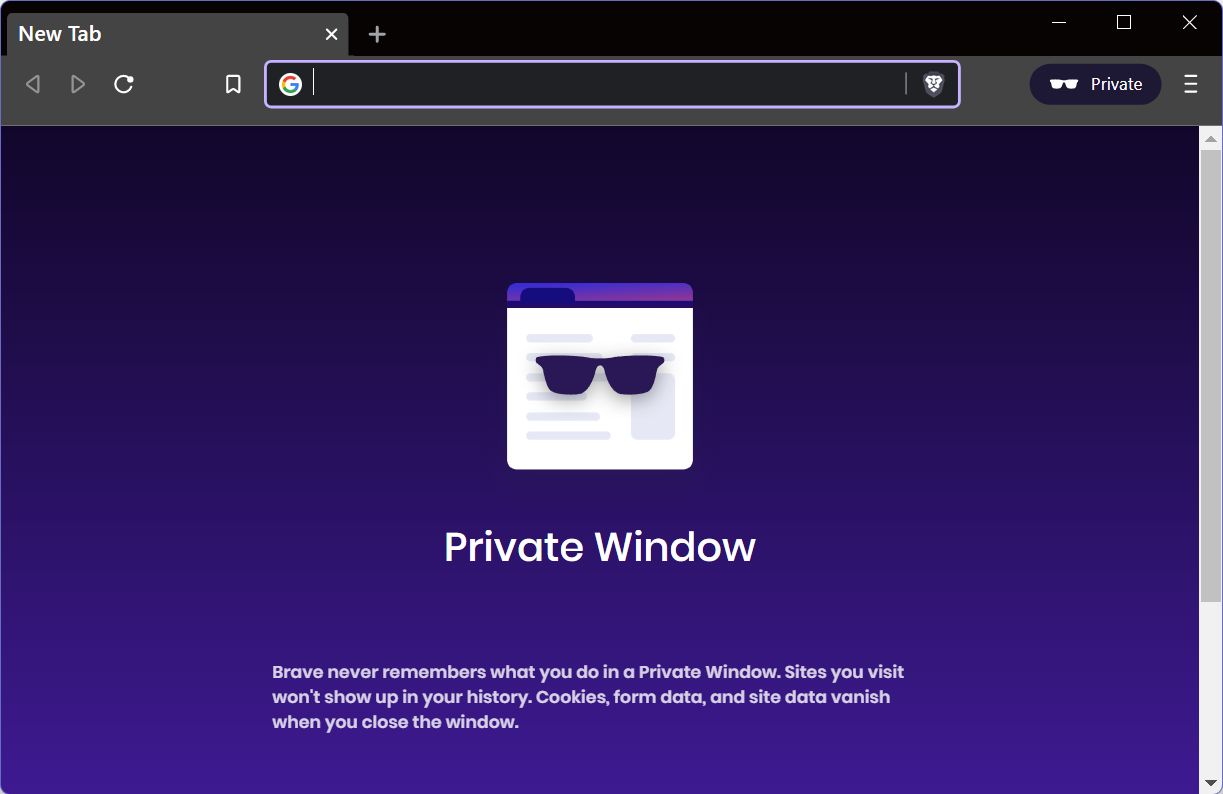
Microsoft'un topladığı verilerin çoğunun ürünlerini geliştirmek için kullanıldığından eminim, ancak ne kadar iyi niyetli olurlarsa olsunlar, hassas bilgilerim konusunda şirketlere güvenmiyorum. En güvenli veri, kimseyle paylaşmadığınız veridir.
Gizlilik söz konusu olduğunda daha rahat olmaya başlıyorum. "Ne paylaştığıma dikkat etmiyorum" anlamında değil, daha çok "artık bu uygulamalardan o kadar da rahatsız değilim" anlamında.
Şirketler veri toplamaya devam edecek, dolayısıyla bu onlar ve kullanıcılar arasında bir siper savaşı. Gizliliğimizi artırmak için araçlar ve hizmetler kullanırken savaşmaya devam etmeliyiz ve en önemlisi, biz en özel ve hassas bilgilerimizi isteyerek çevrimiçi kimseyle paylaşmadığımızdan emin olmak.
Yani benim için Facebook durum güncellemesi yok, Instagram yok. Bu platformları "Son zamanlarda neler yaptığımı size anlatayım!" şeklinde halka açık bir günlük olarak kullanmayı bırakalı birkaç yıl oldu ve hiçbir şeyden pişman değilim.
Son olarak, gizliliğinizi korumak için kendi uygulamalarınızı duymak isterim. Eminim bu konuda endişe duyan tek kişi ben değilimdir.
Unutmayın ki: yapmalısın tarama önbelleğini silme zaman zaman. Mahremiyet konusunda biraz yardımcı olabilir.